詳細設定
[詳細] ペインでは、Parallels Desktop の詳細な設定を構成できます。
これらの設定を編集するには、次の操作を実行します。
- [仮想マシン] メニューを開くか、Mac メニュー バー (Coherence 表示モード) の Parallels アイコンを Option キー (Alt キー) を押しながらクリックして、 [構成] をクリックします。
- [仮想マシン構成] ウィンドウで [オプション] をクリックし、サイドバーで設定名を選択します。
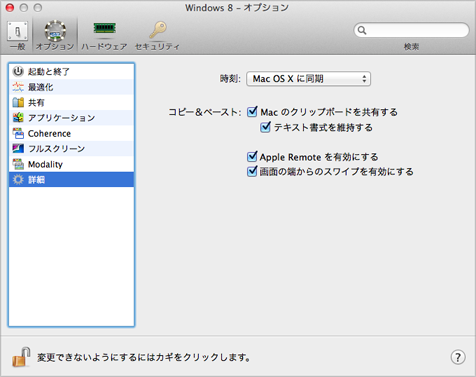
Windows タッチパッド ジェスチャー
[端からスワイプ] の横の [有効] を選択すると、エッジスワイプのジェスチャーが有効になり、たとえば、Windows の使用中にタッチパッドの右端からスワイプしてチャーム バーを表示できるようになります。
注意: このオプションは、Windows 8 および Windows Server 2012 でのみ使用できます。
タッチパッドの端から誤ってスワイプして各種機能を起動することが多い場合は、このオプションを選択解除してエッジスワイプのジェスチャーを無効にすることを検討してください。
Apple Remote
Apple Remote を使用して一部の Windows アプリケーションを制御するには、 [Apple Remote] オプションを有効にします。
Apple Remote の使用方法の詳細については、「 TrackPad ジェスチャーまたは Apple Remote でのプログラムの制御 」を参照してください。
時刻同期
Windows 時刻設定を Mac の時刻設定と同期するには、 [Mac OS X に同期] を選択します。
Windows と Mac OS X の時刻設定を常に同じにするには、 [いずれかの OS に同期] を選択します。このオプションが選択されている場合、Windows の時刻設定を手動で変更すると、Mac OS X にも反映されます (その逆も同様です)。
仮想マシンで設定されているタイム ゾーンが Mac のタイム ゾーンと異なる場合は、 [同期しない] を選択することで時間の相違を維持できます。
コピーと貼り付け
ホスト OS とゲストの OS 間でデータのコピーと貼り付けを実行する場合は、 [Mac のクリップボードを共有する] を選択します。Mac OS X と仮想マシンの間でコピーと貼り付けを実行するデータがテキスト データで、そのテキストの書式を維持する場合は、 [テキスト書式を維持する] を選択します。
注意: この機能は、 Parallels Tools がインストールされた 仮想マシンでのみ使用できます。
仮想マシン構成を未承認の変更から保護する場合、ウィンドウの下部の [カギ] アイコン
![]() をクリックします。次に仮想マシン構成のいずれかのペインで設定を変更する場合は、管理者のパスワードを要求されます。
をクリックします。次に仮想マシン構成のいずれかのペインで設定を変更する場合は、管理者のパスワードを要求されます。
|
|
 Web フォームからご意見を送信する
Web フォームからご意見を送信する
|